Pleaso to ZiiPOS.
- Click on the “toolbar button” in the lower left corner.
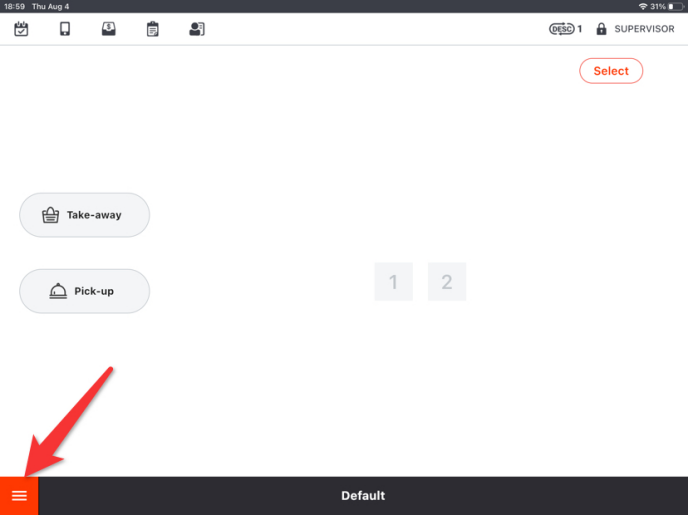
- Go to “Settings”.
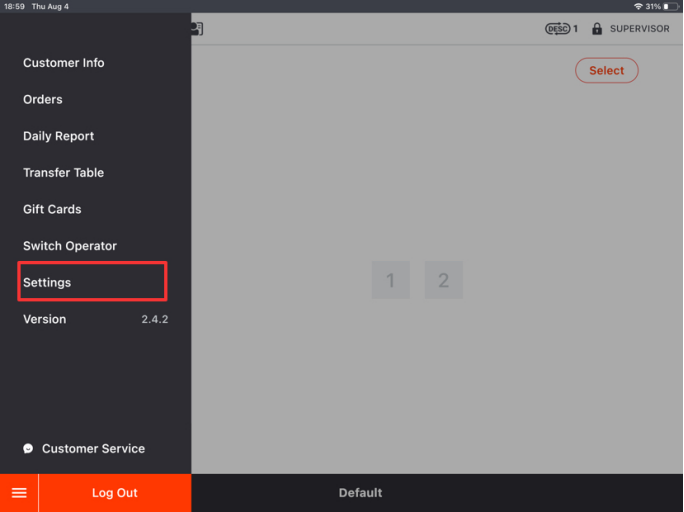
- Click “TO”.
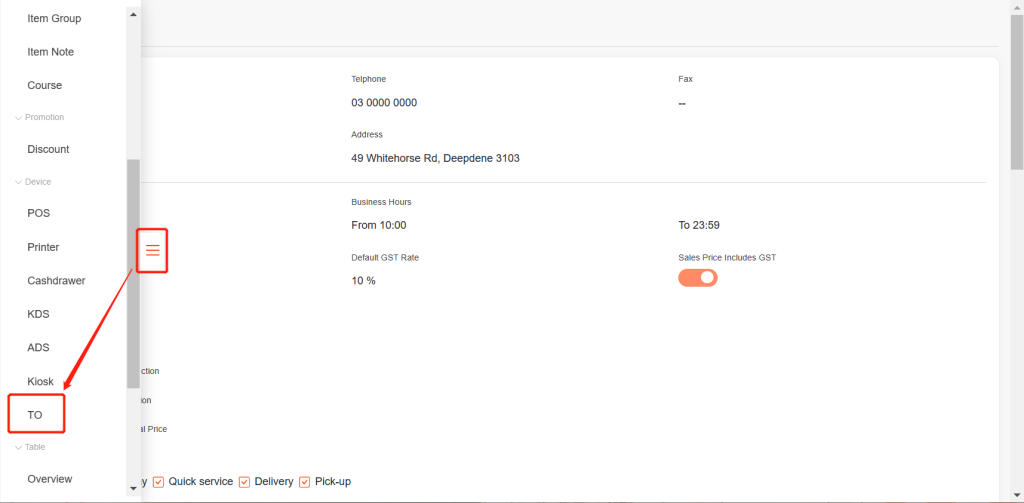
- Click “new” to create a device can be used as a ZiiTO.
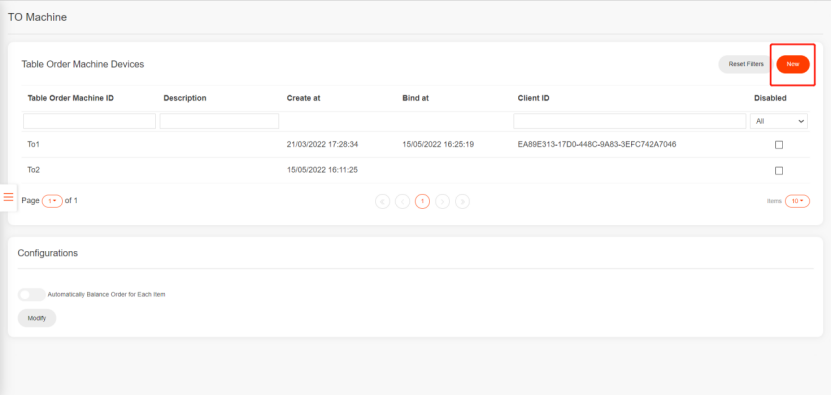
- Fill in the blanks as needed and click save.
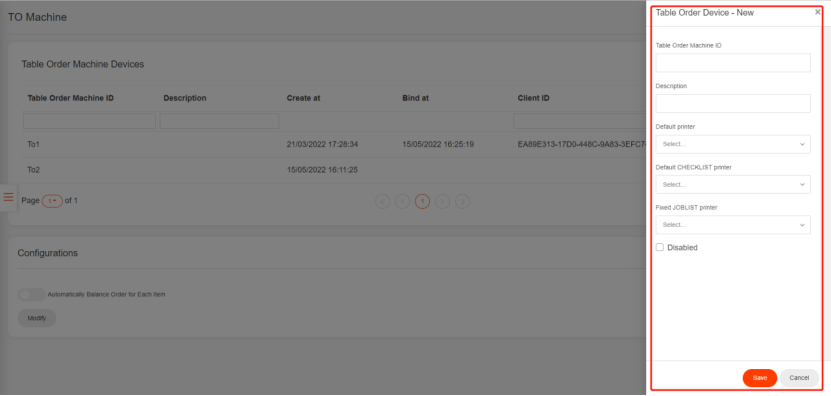
Go to ZiiTO machine
- In the very first page, quickly click the top right corner about five times.
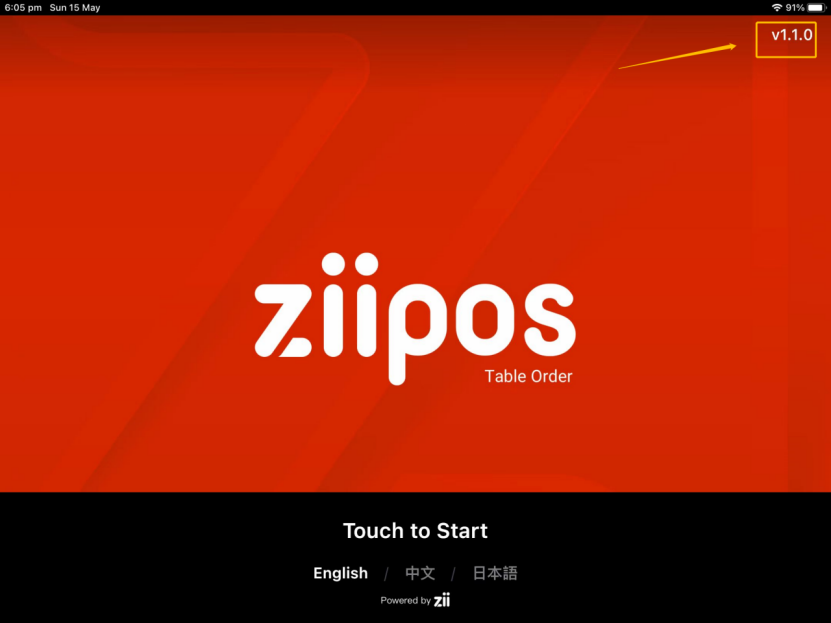
- Click on “Auto Connect” to fill in the server IP and select a machine ID.
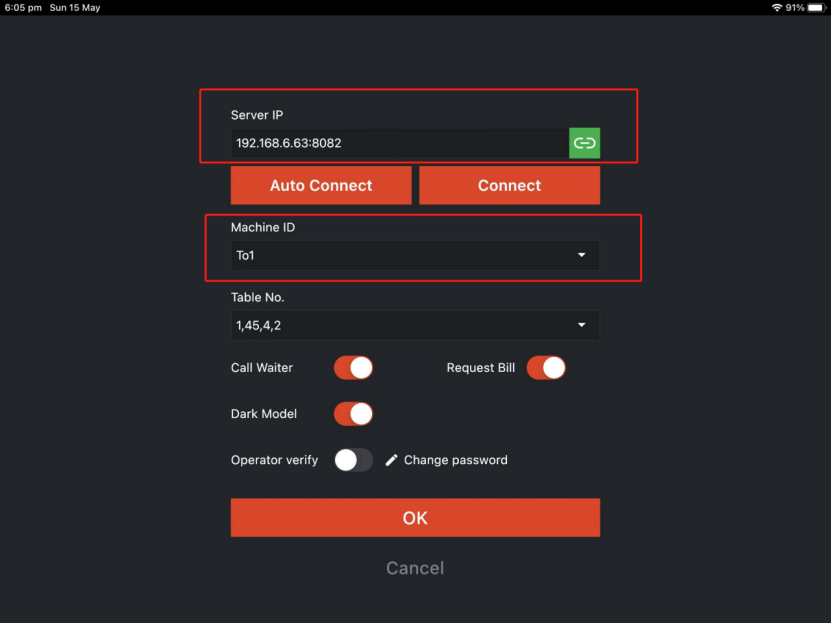
- Click “ok”.
